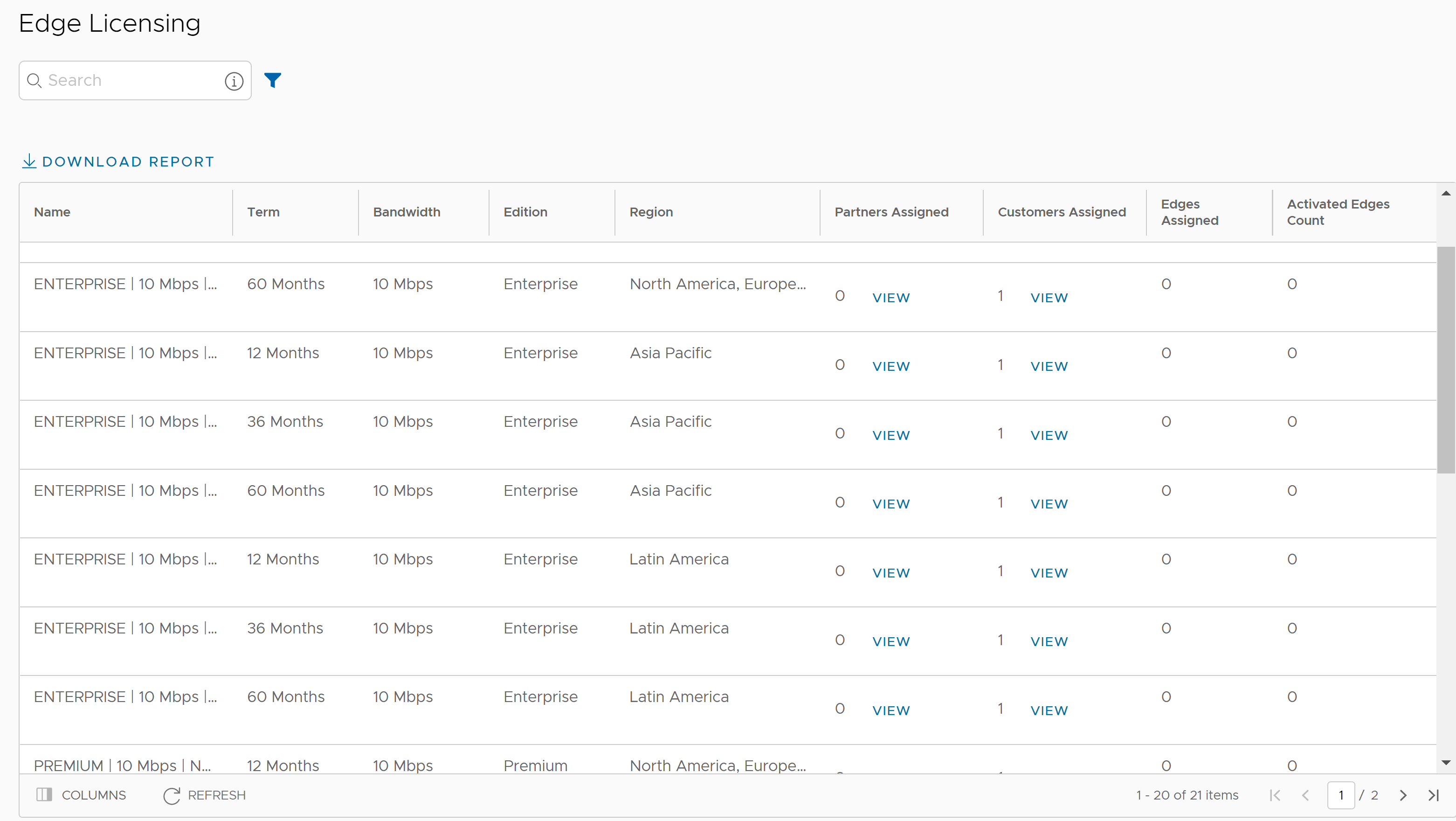仅操作员可以启用 Edge 许可,并将许可证分配给合作伙伴用户。如果没有为您启用 Edge 许可,请与您的操作员联系。
默认情况下,将激活 Edge 许可功能。
要停用 Edge 许可,请在操作员门户中转到 ,并将 session.options.enableEdgeLicensing 系统属性值设置为 False。
Edge 许可证具有以下组件:
| 组件 | 支持的属性 |
|---|---|
| 带宽 (Bandwidth) | 10M、30M、50M、100M、200M、350M、500M、750M、1G、2G、5G、10G |
| 版本 | Standard、Enterprise、Premium |
| 地区 | 北美;欧洲、中东和非洲;拉丁美洲;亚太地区 |
| 期限 | 12 个月、36 个月、60 个月 |
操作员可以从 324 种类型的许可证(采用不同的组合)中分配不同类型的 Edge 许可证。
除了上面的列表以外,VMware 还提供了具有以下属性的试用版许可证:
| 组件 | 支持的属性 |
|---|---|
| 带宽 | 10 Gbps |
| 版本 | POC |
| 地区 | 北美;欧洲、中东和非洲;亚太地区;拉丁美洲 |
| 期限 | 60 个月 |
注: 您可以将
POC 许可证作为试用版分配给客户。如果需要,您可以将许可证升级到任何所需的版本。
要访问 Edge 许可功能,请执行以下操作:
过程
下一步做什么
要将 Edge 许可证分配给新的合作伙伴,请参阅创建新的合作伙伴。
要管理 Edge 许可证并将其分配给现有合作伙伴,请参阅管理合作伙伴的 Edge 许可证。
要将 Edge 许可证分配给新的客户,请参阅创建新的客户。
要管理 Edge 许可证并将其分配给现有客户,请参阅管理客户的 Edge 许可证。